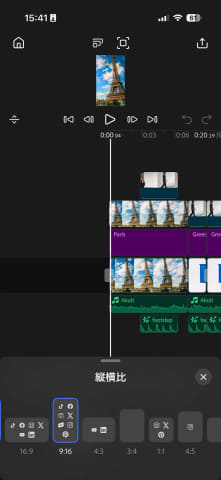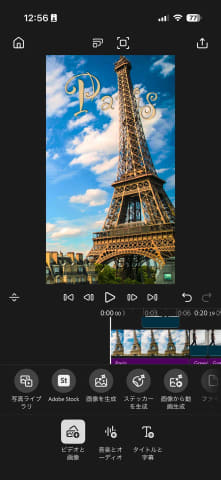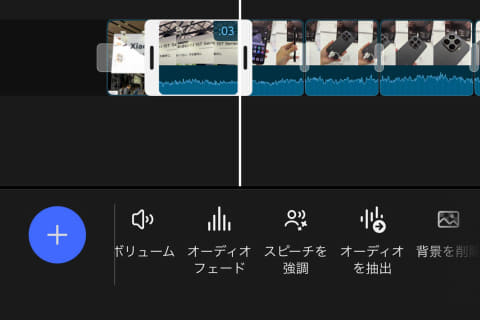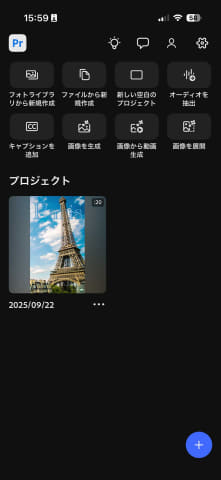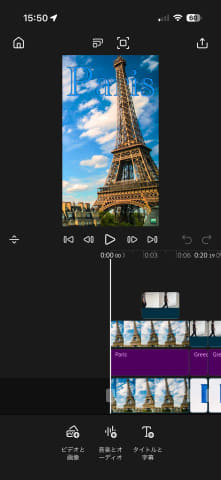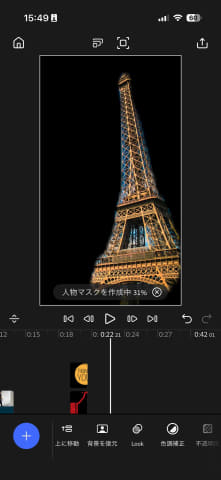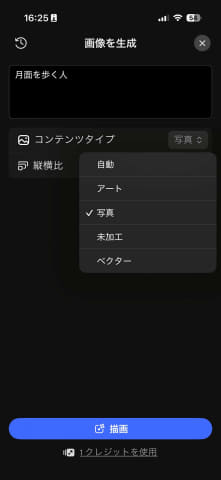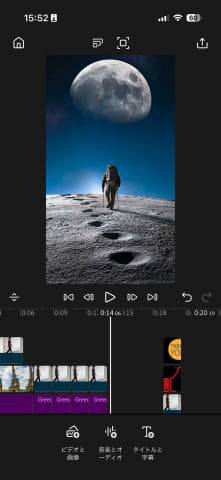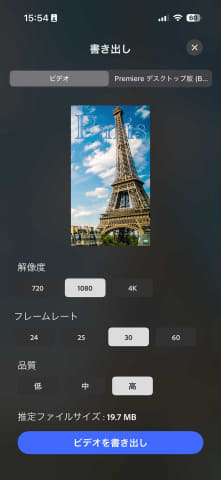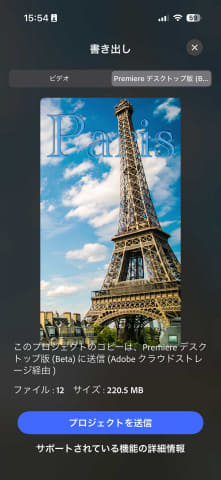トピック
基本無料のiPhone版「Premiere」配信開始。ベータ版で動画編集してみた
2025年9月30日 22:00
Adobeは動画編集ソフト「Premiere」のiPhone版を、9月30日よりApp Storeで配信開始した。ダウンロードは無料で、動画の編集や書き出しなど基本的な機能は無料で利用できる。
iPhone版のPremiereでは、広告やプロモーションなく、動画の編集・書き出しができるほか、Adobe Stockにある2,000以上の無料&商用利用可能な素材にアクセス可能。フレーム単位の細かな編集にも対応している。また書き出した動画にウォーターマークなどが入ることもない。
また動画音声からのキャプジョン自動生成機能や、デスクトップ版に先行して「背景を削除」も利用できる。
動画のプロジェクトファイルは、フォトライブラリから写真・動画を追加して制作したり、ファイルアプリから読み込むことで作成できるほか、空白のプロジェクトファイルも作成可能。
iPhone版の競合動画編集アプリでは、空白のプロジェクトファイルが作れないものも多いとのことで、この点はiPhone版Premiereの強みだという。
動画の縦横比は「自動」のほか、横動画の「16:9」や縦動画の「9:16」、「4:3」、「1:1」「4:5」などを任意に選択可能。各縦横比にどのSNSが対応しているかもアイコンで表示されているので、動画を公開するSNSに合わせて選択できる。
生成AI「Adobe Firefly」を使った機能も用意されているが、こちらは有料機能。といってもアプリ内で課金する仕組みではなく、有料のCreative Cloud契約者に毎月付与される「生成クレジット」を消費する形となっているため、サブスクリプション契約しているAdobe IDでのログインが求められる。
Adobe Fireflyを使った機能としては、画像の生成や画像からの動画生成、オリジナルステッカーの生成などが可能。生成クレジットを消費する機能には、アプリ内アイコンの右上あたりに星型のマークが記されている。
ちなみに「スピーチを強調」にも同じような星型のマークがあしらわれているが、こちらは無料で使用できる機能で、生成クレジットも消費しないとのこと。
iPhone版Premiereで制作したプロジェクトファイルは、クラウド経由でデスクトップ版Premiere Proに転送可能。外出中にiPhone版で粗編集を済ませ、デスクトップ環境で微調整を加えて完成させる、といったことも可能。ただし、デスクトップ版からiPhone版に転送することはできない。
なお、TikTokなどの縦動画で見られる、字幕テキストの自動読み上げ機能や、デスクトップ版に搭載されている「セーフマージン」の表示機能などは非搭載。
iPhone版「Premiere」で月に行ってみた
アプリ配信に先駆けて、ベータ版に触れることができたので、その操作感などを紹介しよう。今回はAdobe StockやFireflyなどの機能を活用して、“世界を旅する”をテーマに動画を制作してみた。
Adobe Stockの素材は「画像」、「ビデオ」、「ステッカー」の3カテゴリの中から日本語で検索でき、操作はスムーズ。ビデオも含めて、ダウンロード前にプレビューが表示されるので、自分の目的にあった素材を簡単に見つけられる。ただビデオの場合は、ファイルサイズが少し大きめなので(今回使ったエッフェル塔の映像は21秒で133.7MB)、Wi-Fiに接続しておいたほうがいいかもしれない。
今回は「エッフェル塔」の動画と、ギリシャの「ミコノス島」の画像をAdobe Stockからダウンロードした。
デスクトップ版に先行して利用できる「背景を削除」は、ビデオにも適用可能で、アイコンをタップするだけで自動で被写体が切り抜かれる。
タイムラインはレイヤー編集にも対応しているため、「背景を削除」を適用したエッフェル塔を1番下に、その上に「Paris」のテキスト、1番上に「背景を削除」していないエッフェル塔を重ねれば、今回のように「“Paris”の文字の一部がエッフェル塔の後ろに隠れる」といった表現が簡単にできる。
また、iPhoneなどで撮影した映像から被写体だけ切り抜いて、編集中の動画に差し込むことも可能。今回は、筆者が歩いている様子を収めた3秒の動画を切り抜いて、随所に差し込んでいる。
iPhone 16 Proの場合、Adobe Stockからダウンロードしたエッフェル塔は1分もかからず、筆者が歩いている3秒の動画は数秒もかからず切り抜かれた。特に切り抜く被写体を選択する必要もないので、かなり使い勝手は良い印象だった。
なお、ベータ版では、一部環境で切り抜いた素材が透過してしまう不具合があり、実際に筆者が歩いている動画も少し透過しているが、担当者によれば正式版では修正される見込みとのことだった。
Adobe Firefly機能も試してみた。今回の“世界を旅する”動画では、最終的に地球を離れて月を歩くシーンを作ったが、この月の元素材は生成AIで作ったものだ。
まずは「画像を生成」に「月面を歩く人」とプロンプトを入力。コンテンツタイプは「自動」のほか、「アート」や「写真」など、表現のバリエーションを選択できる。今回は写実的な「写真」を選択している。
生成された画像をタイムラインに貼り付けたら、今度は画像から動画を生成する。このプロンプトも日本語で入力できるので、「月面を歩いている様子をドローンで撮影したような俯瞰映像にして」と入力。最初は月面にいる人が後ろ歩きするように映像が生成されたが、おなじプロンプトでリトライしたところ、前に歩いていく映像が生成された。
iPhone 16 Proの場合、生成AI処理は体感で1分程度で終わるような印象。上述のように月面を歩く様子が後ろ歩きになるといったことも発生してしまうが、日本語でプロンプトが入力できる点など、使い勝手は良い。
また現時点では、Adobe fontsとは連携していないものの、テロップなどに使えるテキストフォントも、豊富なバリエーションが用意されている。ただ、ベータ版の時点では日本語に対応したものは4種類のみとなっている。
ただし“裏技”として、iPhoneの「ファイル」アプリにフォントデータを保存、ファイルアプリからフォントデータを選択し、「共有」から「Premiere(今回はPremiere Beta)」を選択すると、フォントデータをPremiereにインストールして使うことができる。「使いたいフォントが見当たらない」という場合は試してみて欲しい。
動画に使うBGMや効果音などもAdobe Stockの素材を利用可能。またAdobe Fireflyで「効果音を生成」することもできる。なお、「効果音を生成」のプロンプトはベータ版ででは英語での入力のみに対応していた。
この「効果音を生成」では、自分の声でタイミングや強弱を調整できる「ボイスパフォーマンス録音」も可能。ボイスパフォーマンス録音では、編集中の映像を確認しながら録音できるので、例えば「自分の歩くタイミングに合わせて足音をつける」といったこともできる。
編集し終えた映像は、720p/1080p/4Kと3段階の解像度、24fps/25fps/30fps/60fpsの4段階のフレームレート、低/中/高の3段階の品質を選択して書き出せる。今回作成した約20秒の動画の場合、iPhone 16 Proでは、1080p/30fps/高の設定で、30秒程度で書き出すことができた。以下の動画が実際に編集・書き出したもの。
実際にアプリを触ってみて、日本語対応フォントの少なさなど気になる部分もあるが、編集の簡単さや素材が豊富なAdobe Stockの利便性、生成AI機能など、動画編集初心者でも簡単に使える印象だった。
特に好印象だったのは、縦動画、横動画の両方に対応していること。競合アプリの場合、縦動画では書き出し後に後処理が必要だったり、そもそも縦動画専用で横動画に対応していなかったりといった“得意・不得意”がある。
それに対し、iPhone版Premiereは縦・横動画のどちらにも対応しているので、アプリの使い分けは不要。操作感もスムーズで、基本的な編集・書き出しは無料なので、“iPhone用の本格的動画編集アプリのスタンダード”になりそうだ。